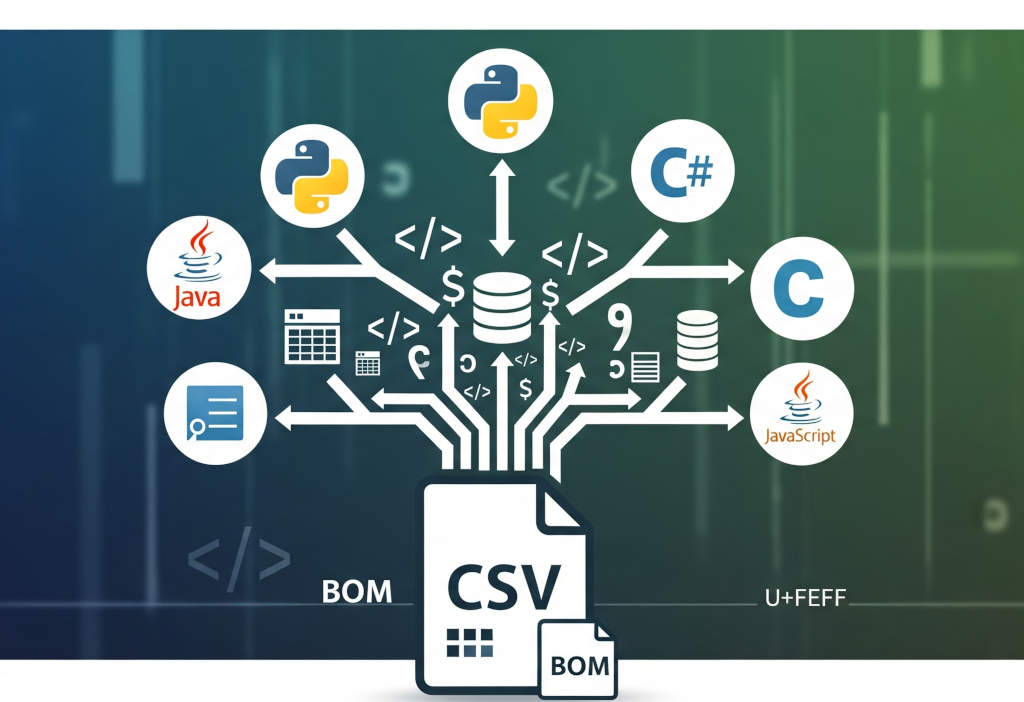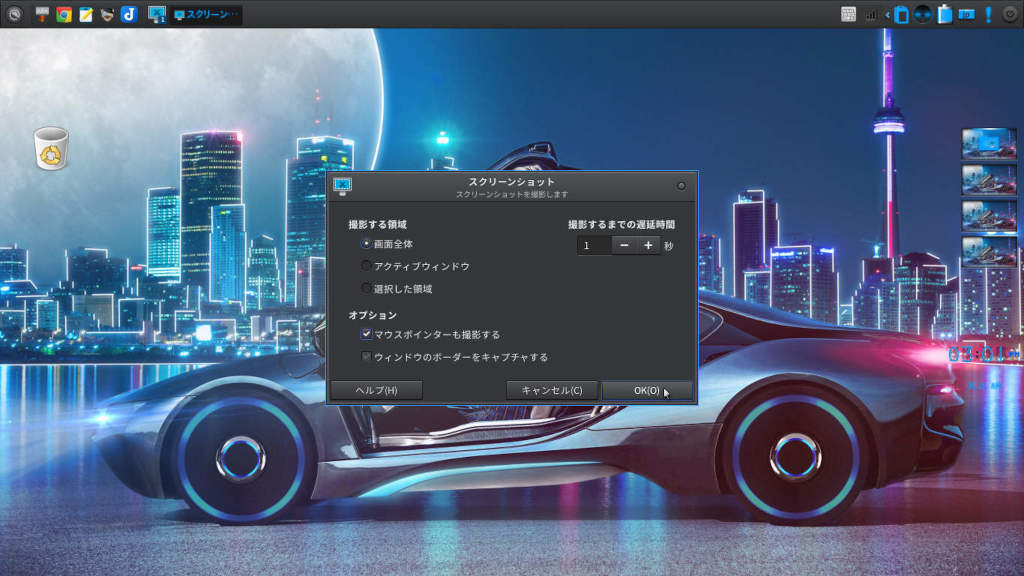みなさん、こんにちは。
お部屋の片隅に、かつて一世を風靡したゲーム機「Wii」のリモコンが眠っていませんか?
「そういえば、昔よく使ったけど、今はほとんど触ることもないなぁ、もう捨てようかな…」と思っている方も多いのではないでしょうか。
実はそのWiiリモコン、捨てるなんてもったいない! Windows PCの強力なリモコンとして、デジタルライフをより快適にしてくれる秘密兵器に生まれ変わらせることができるのです。
WiiリモコンがPCリモコンになるの?
Wiiリモコンは、実はBluetoothでPCと接続できるため、PCの周辺機器として認識させることが可能です。
しかし、単に接続するだけでは、Wiiリモコンをゲームコントローラーとして認識はしてくれても、PCの操作に使えるわけではありません。PCを操作するためには、Wiiリモコンの各ボタンにPCのキーボードのキーやマウスの操作を割り当てる必要があります。
キー割当ソフトウェア「Wm」
世の中にはWiiリモコンをPCのリモコンとして活用するためのソフトウェアがいくつか存在しました。
しかし、私が調べてみたところ、古いものはリンク切れになっていたり、現在のWindowsでは正常に動作しないものも少なくありません。そんな中で、現時点で確実に動作し、かつ使いやすいのが「Wm」というソフトウェアです。
このソフトウェアは、Wiiリモコンのボタンに好きなキーを割り当てて、PCを意のままに操ることを可能にしてくれます。
WmでWiiリモコンをPCに接続する方法
それでは、実際にWiiリモコンをPCに接続し、「Wm」を使って設定していく手順を見ていきましょう。
1. Wmのダウンロードと実行
まずは、作者のWEBサイトから「Wm」をダウンロードしてください。ダウンロードしたらファイルを展開し、展開してできたフォルダ内のWm.exeを実行します。実行すると、タスクトレイにWmのアイコンが表示されます。
2. WiiリモコンをPCにペアリング
次に、WiiリモコンをPCにBluetoothで接続します。
- Wiiリモコンの1ボタンと2ボタンを同時に長押しします。すると、WiiリモコンのLEDが点滅し、ペアリングモードに入ります。
- Windowsの「設定」を開き、「Bluetoothとデバイス」を選択します。
- 「Bluetoothまたはその他のデバイスを追加」をクリックし、「Bluetooth」を選択します。
- 検出されたデバイスの中に「Nintendo RVL-CNT-01」と表示されるので、これを選択して接続を完了させます。
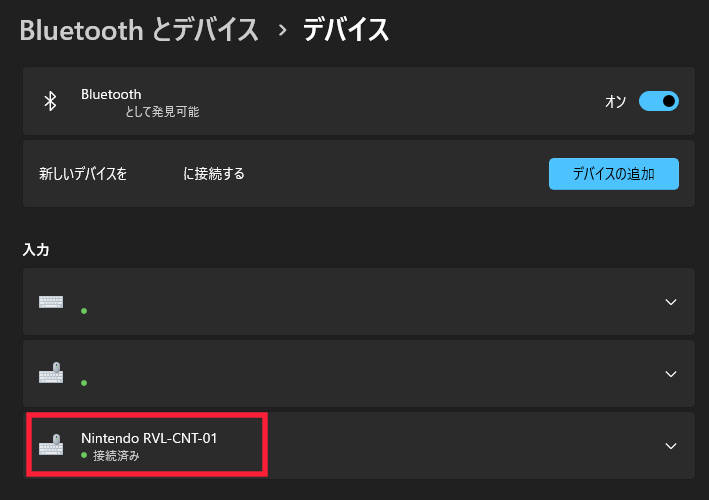
これでWiiリモコンとPCがBluetoothで接続されました。
3. Wmでボタンをカスタマイズ
WiiリモコンがPCに接続されたら、いよいよWmを使ってボタンに機能を割り当てていきます。
- タスクトレイにあるWmのアイコンを右クリックし、表示されたメニューの「カスタマイズ」をクリックします。
- 設定ウィンドウが開いたら、Wiiリモコンの各ボタンが表示されるので「編集」ボタンをクリックします。
- すると、割り当てたいキーや特殊なキー、マウス操作を設定できるようになります。例えば、「Aボタン」に「Enterキー」を割り当てたり、「十字キーの上」に「PageUp」を割り当てたりと、用途に合わせて自由に設定できます。
- 複数のボタン割り当てパターンを作りたい場合は、「新規作成」ボタンをクリックして新しい設定を作成し、それぞれに異なる機能を割り振ることができます。ただし、作成した割り当てを有効にするには、Wmアプリを再起動する必要があるので注意してください。
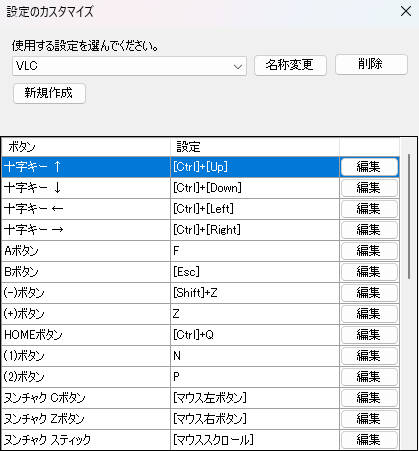
より詳しい設定方法や応用的な使い方については、Wmに同梱されているreadme.txtファイルも参照してみると良いでしょう。
私の活用術 – 左手デバイスからメディアリモコンまで
私はWiiリモコンをPCのリモコンとして様々な場面で活用しています。
例えば、画像レタッチ作業では、Wiiリモコンを左手デバイスとして使っています。普段はマウスやペンタブレットで右手をフル活用しているので、左手でWiiリモコンのボタンを押すことで、ツールの切り替えやアンドゥ、リドゥといった頻繁に使う操作をスムーズに行うことができます。これにより、作業効率が格段にアップしました。
また、Kindleでの読書やVLC media playerで動画を視聴する際にもWiiリモコンが大活躍です。Kindleアプリでページをめくったり、VLCで再生/一時停止、早送り/巻き戻し、音量調整などをWiiリモコンから手軽に操作できるため、ソファに座ってくつろぎながらコンテンツを楽しむことができます。まるで専用のリモコンがあるかのような快適さです。
おわりに – 眠っているWiiリモコンを蘇らせよう
いかがでしたでしょうか? どこの家庭にも一つは転がっていそうなWiiリモコンが、実はあなたのPC作業を効率化し、デジタルエンターテイメントをより快適にする魔法のデバイスに変身する可能性を秘めているのです。
もしご自宅に眠っているWiiリモコンがあれば、ぜひこの機会にPCのリモコンとして活用してみてはいかがでしょうか。ハードオフなどのリサイクルショップでもWiiリモコンは格安で手に入れることができますので、入手して試してみるのも面白いかもしれませんよ。
今日からあなたもWiiリモコンのPCリモコン化計画、始めてみませんか?
本日も最後までお読みいただきありがとうございました。
それでは、よいWiiリモコンライフを!